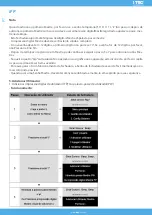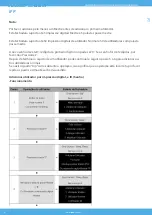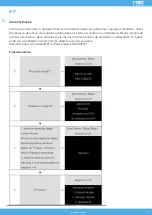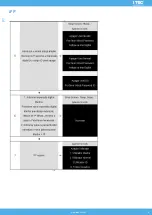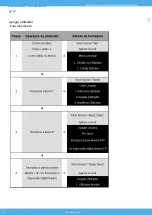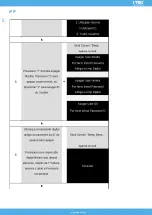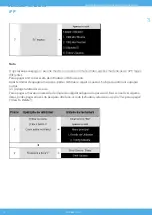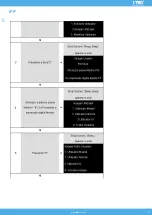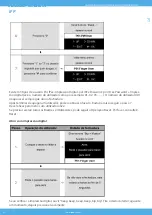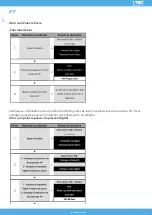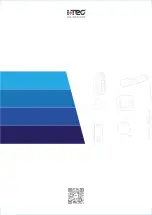25
www.
itec
.com.pt
iFP
FR
FR
Remarque:
Lorsque vous ajoutez le premier utilisateur maître, s’il vous plaît utiliser le mot de passe temporaire (
‘11111111’ + ‘de #’) à l’étape 2, après avoir ajouté le premier utilisateur principal avec succès, vous devez
utiliser le Maître d’empreintes digitales de l’utilisateur enregistré ou Master Utilisateur Mot de passe dans
cette étape .
Le mot de passe doit être 3-12 chiffres, le premier chiffre ne peut pas être ‘0’. Si le mot de passe est de 12
chiffres, s’il vous plaît ne pas appuyer sur «#» à la fin.
Après avoir terminé l’enregistrement de l’un mot de passe, vous pouvez continuer à suivre l’étape 3 ~ 4
pour ajouter d’autres mot de passe.
Si entendre quatre bips pendant l’opération, cela signifie que l’opération est incorrecte, s’il vous plaît
répéter les étapes ci-dessus jusqu’à ce que le succès.
Ajouter des empreintes digitales de l’utilisateur normale
Opération
1 entrée ‘10 # ‘. -> Buzzer: «Beep ---, Beep
2 Entrée principale Utilisateur Mot de passe + ‘#’, ou appuyez sur Master User. -> Buzzer: «Beep»
3 Entrée ‘2’ pour ajouter un utilisateur ordinaire. -> Buzzer: «Beep»
4 Appuyez sur le nouveau normal d’empreintes digitales de l’utilisateur à ajouter, après la demande, reti-
rer l’empreinte digitale et appuyez à nouveau .--> Buzzer: “Bip, Bip --- ‘
- S’il vous plaît ajouter au moins un utilisateur principal avant d’ajouter le premier utilisateur normal.
- Ce verrou peut supporter jusqu’à 50 utilisateurs normaux.
Ajouter Normale Utilisateur Mot de passe
Opération
1 entrée ‘10 # ‘.--> Buzzer: «Bip ---, Bip’
2 Entrée principale Utilisateur Mot de passe + ‘#’, ou appuyez sur Fingerprint d’utilisateur maître .--> Buz-
zer: «Beep»
3 Entrée ‘2’ pour ajouter un utilisateur ordinaire. -> Buzzer: «Beep»
4 Entrez le nouveau maître Utilisateur Mot de passe + ‘#’. -> Buzzer: “Bip, Bip --- ‘
- S’il vous plaît ajouter au moins un utilisateur principal avant d’ajouter le premier utilisateur normal.
- Ce verrou peut supporter jusqu’à 50 utilisateurs normaux.
- Si le mot de passe est de 12 chiffres, s’il vous plaît ne pas appuyer sur «#» à la fin.
Supprimer Single Master User
1 entrée ‘20 # ‘. -> Buzzer: «Bip ---, Bip, Bip ‘
2 Entrée principale Utilisateur Mot de passe + ‘#’, ou appuyez sur Master User. -> Buzzer: «Beep»
3 Entrée ‘1’ pour supprimer l’utilisateur maître. -> Buzzer: «Beep»
4 Entrée principale Utilisateur Mot de passe veulent être supprimé + ‘#’, ou appuyez sur Fingerprint maî-
tre utilisateur veut supprimer .--> Buzzer: “Bip, Bip --- ‘
Supprimer Simple Utilisateur normal
1 entrée ‘20 # ‘.--> Buzzer: «Bip ---, Bip, Bip’
2 Entrée principale Utilisateur Mot de passe + ‘#’, ou appuyez sur Maître d’empreintes digitales de l’utilisa-
teur. -> Buzzer: «Beep»
3 Entrée ‘2’ pour supprimer un utilisateur ordinaire .--> Buzzer: «Beep»
4 Entrée normale Utilisateur Mot de passe veulent sup ‘#’, ou appuyez sur normal d’empreintes
digitales de l’utilisateur veut supprimer. -> Buzzer: “Bip, Bip --- ‘
Содержание iFP
Страница 10: ...10 www itec com pt iFP PT ...
Страница 15: ...15 www itec com pt iFP PT ...
Страница 16: ...16 www itec com pt iFP Apagar utilizador Funcionamento PT ...
Страница 17: ...17 www itec com pt iFP PT ...
Страница 19: ...19 www itec com pt iFP PT ...
Страница 31: ...31 www itec com pt iFP 1 4 7 2 5 8 0 3 6 9 ww w itec com pt ...